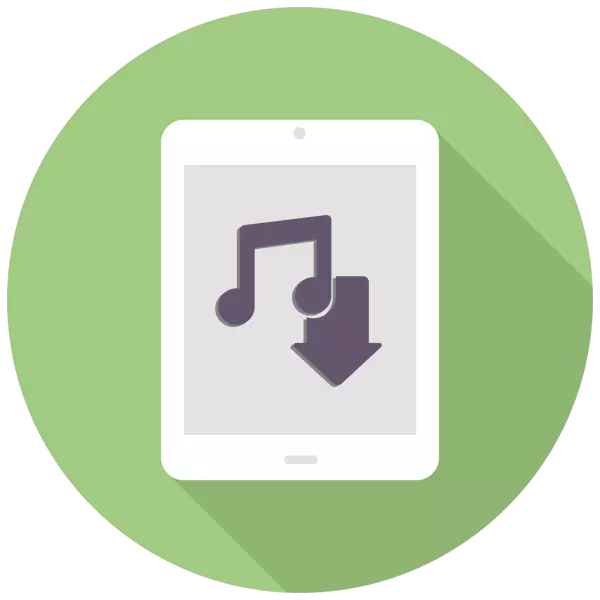
Во моментов, паметни телефони и таблети ги замениле MP3 плеерите, бидејќи преземањето и слушањето музика е попогодно да се произведуваат на овие gadgets. Користењето на компјутер за овие цели ви овозможува да креирате свои листи за репродукција и да ги синхронизирате со уредите на Apple.
Преземете музика на iPad со компјутер
Процесот на преземање музика на iPad не е особено различен од преземањето на други датотеки: е-книги или филмови. Сепак, корисникот треба да знае кои формати го поддржуваат таблетот и кои дополнителни функции обезбедуваат некои апликации од трети страни.Метод 2: iTunes
Најлесен и најчестиот начин за преземање музика на Apple Tablet. Програмата iTunes ви овозможува да ги синхронизирате листите за репродукција и да додадете нови. Понекогаш името и авторот може да бидат неправилно прикажани, за ова постои функција на уредување, вклучувајќи ги и кориците на албумот.
За да започнете со, ние треба да додадеме музика на iytyuns.
- Поврзете го iPad на компјутерот и стартувајте iTunes. Кликнете "Датотека" - "Додај датотека во библиотека ...". Ако корисникот сака да додаде неколку песни, однапред треба да креирате посебна папка со датотеки, а потоа "додадете папка во библиотеката ...".
- Во прозорецот што се отвора, пронајдете ја саканата песна и кликнете "Отвори".
- На листата на песни, се појави само превземена датотека.
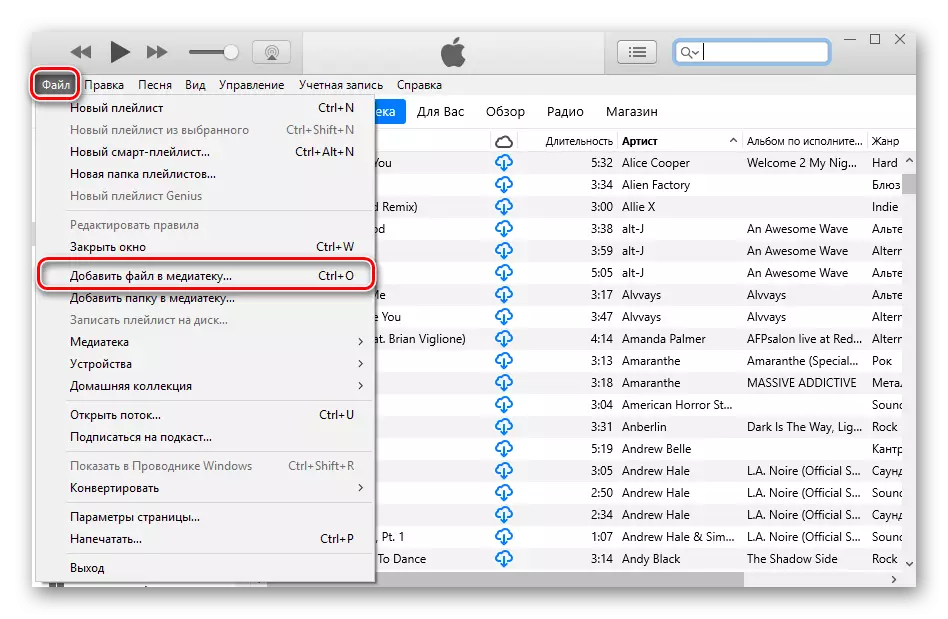
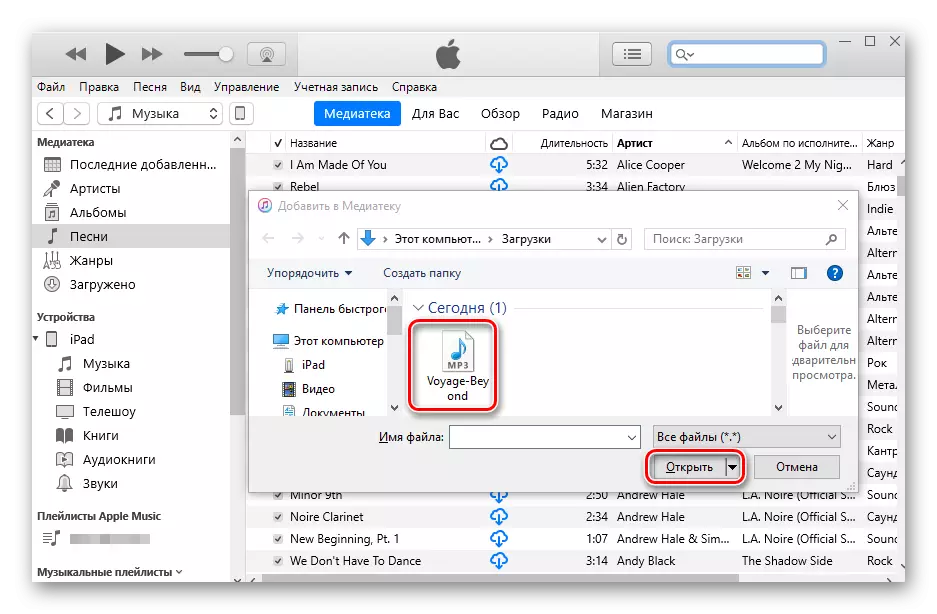
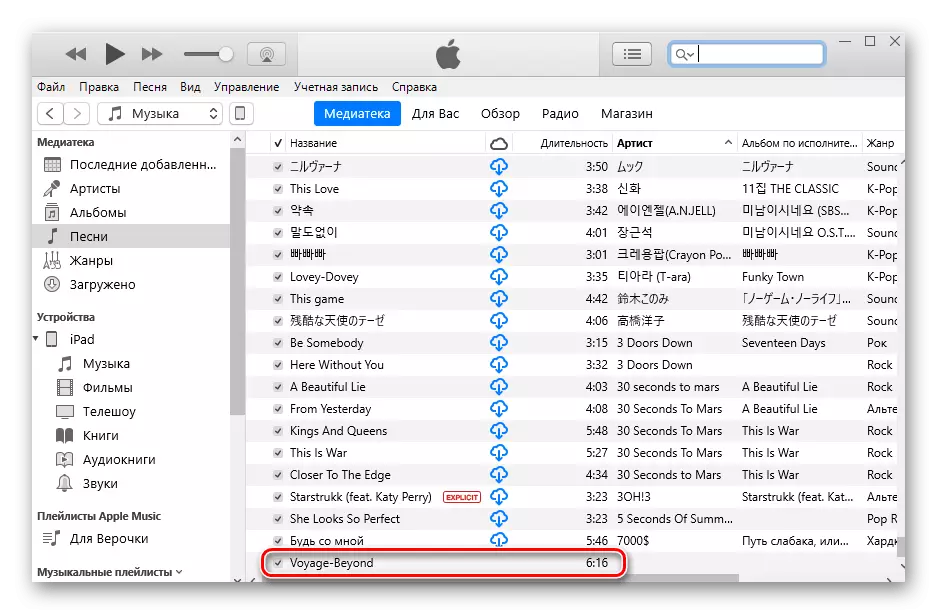
Следно, се свртуваме кон трансферот на музика на самиот iPad.
- Во програмата Itunsts, кликнете на иконата поврзана со уредот.
- Во левото мени, одберете го делот "Музика" и проверете го полето за "Синхронизирајте го полето". Изберете "Сите медиуми" или "избрани листи за репродукција" за да ги синхронизирате само поединечните песни. Кликнете "Примени". Почекајте за крајот на копирање.
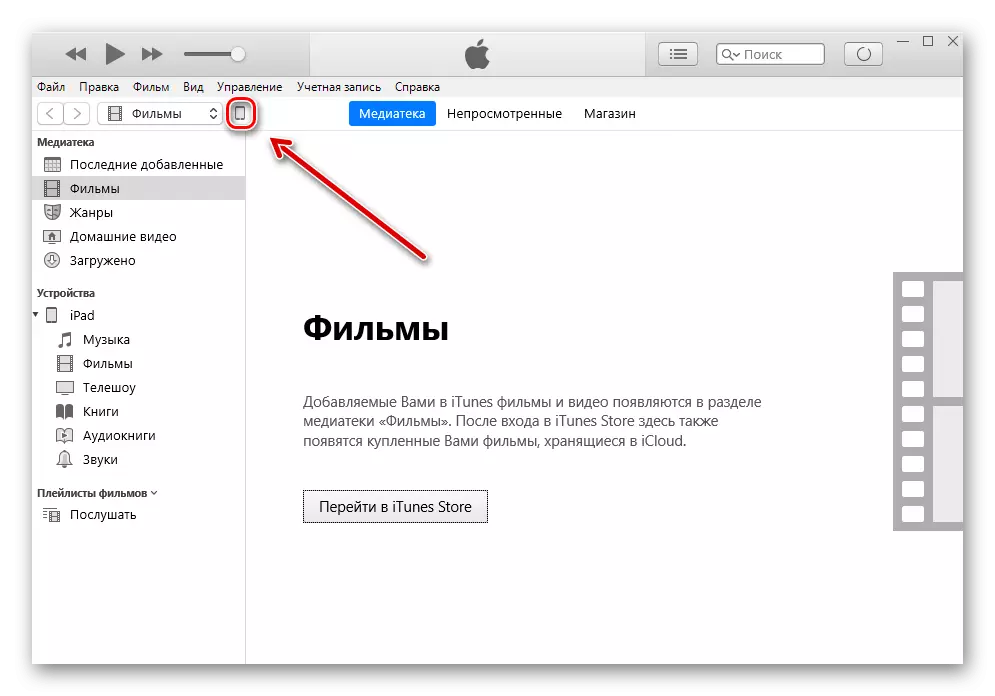
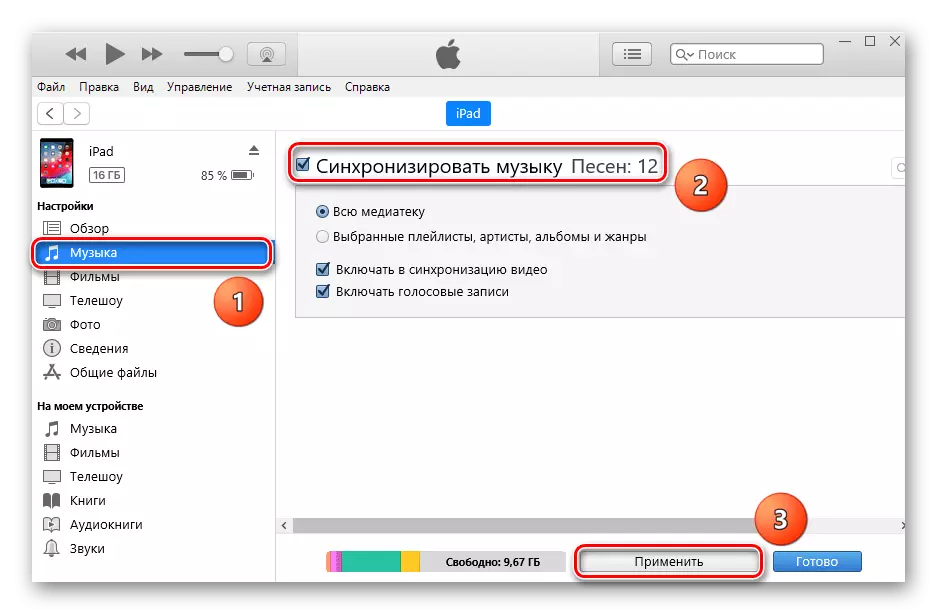
Метод 3: Облак за складирање
Можете да ја преземете и слушате музика користејќи го вградениот играч на кое било облак складирање. За да го направите ова, само треба да ја инсталирате официјалната апликација од App Store. Во 2 следната статија, ние расклопувавме како да префрлуваме датотеки од компјутер до облакот Dropbox и да ги играме на iPad. Препорачуваме читање.Прочитајте повеќе: Вчитување на филмови на iPad со компјутер
Метод 4: ITOOLS
Менаџерите на датотеки се еден вид на замена на стандардната iTunes програма. Тие се разликуваат во таа работа со нив е полесно и побрзо. Покрај тоа, тие им овозможуваат на своите корисници повеќе можности, функции и алатки. За да ја преземете музиката на iPad со помош на популарни iTools, доволно е да направите неколку активности што ги кажавме во следната статија.
Прочитај повеќе: Како да ја користите програмата Itools
Во оваа статија, гледавме кои музички формати го поддржуваат iPad, како да го преземат преку разни апликации и програми, како и кои дополнителни функции може да ги понудат некои од нив.
